RAR-Dateien werden häufig von jedem verwendet, der Dateien komprimieren und Speicherplatz sparen oder einfacher teilen möchte. Leider gibt es, wie viele von Ihnen bereits wissen, keine native App zum Entpacken von RAR Mac-Dateien.
Deshalb haben wir diesen Artikel zusammengestellt – um den Nutzern eine zuverlässige Möglichkeit zu bieten, RAR-Dateien auf dem Mac zu öffnen. Schauen Sie sich also alle besten Werkzeuge an, die die Arbeit erledigen und Ihnen Zugang zu Dateien geben, die mit dem WinRAR-Archivierer komprimiert wurden.
Was ist RAR?
RAR steht für Roshal Archive Compressed File, benannt nach dem Softwareentwickler, der es entwickelt hat – Eugene Roshal. Es wird vom WinRAR-Archivierungsprogramm erstellt und enthält eine oder mehrere komprimierte Dateien und Ordner mit verschiedenen Daten. Es wird häufig verwendet, um Software online zu archivieren, sodass, wann immer Sie eine neue App oder ein Installationsprogramm herunterladen, eine große Wahrscheinlichkeit besteht, dass es in einer RAR-Datei geliefert wird.
Neben der Komprimierung seines Inhalts bietet eine RAR-Datei auch die Möglichkeit, Passwörter zum Schutz der Daten hinzuzufügen. Wenn Sie also nicht möchten, dass jemand auf die von Ihnen komprimierten Dateien zugreift, können Sie einfach ein Passwort hinzufügen und es mit den Personen teilen, die darauf zugreifen sollen. Außerdem müssen Sie eine Drittanbieteranwendung installieren, um auf einem Mac RAR-Dateien zu verwenden.
Was ist der Unterschied zwischen RAR- und ZIP-Dateien?
Wenn Sie schon seit einiger Zeit einen Computer besitzen, sind Sie möglicherweise bereits mit dem ZIP-Dateiformat beim Archivieren vertraut. Entwickelt von Phil Katz, gibt es ZIP seit 1989 und es war eines der ersten Tools, das sowohl auf Mac als auch auf Windows funktionierte.
Beim Gespräch über die Unterschiede zwischen den beiden Formaten fällt ZIP als kostenlos nutzbares Format auf, das von den meisten Betriebssystemen unterstützt wird. Im Gegensatz dazu kann RAR nur über WinRAR genutzt werden, das nur in einer Testversion kostenlos ist.
Bei fortgesetztem Vergleich müssen Sie wissen, dass die Kompressionsrate für ZIP-Dateien niedriger als bei RAR ist und dass letztere einen besseren Verschlüsselungsalgorithmus zum Schutz sensibler Daten verwenden. So sparen Sie insgesamt mehr Platz und erhalten besseren Schutz mit RAR-Dateien.
Ein weiterer sehr interessanter Unterschied zwischen RAR und ZIP, der RAR-Dateien begünstigt, ist die Möglichkeit, ein Archiv in mehrere Teile zu unterteilen. Wenn Sie beispielsweise das Archiv über das Internet oder auf einem Gerät mit begrenztem Speicher übertragen möchten, können Sie es einfach in mehrere Dateien aufteilen. Auf diese Weise müssen Sie sich keine Sorgen über lange Uploadzeiten oder Platzmangel machen.
Nicht zuletzt kann RAR RAR NTFS-Dateisystemattribute speichern, während ZIP nur DOS-Attribute verarbeiten kann. Das bedeutet, dass eine RAR-Datei Streams, vollständige ACL-Berechtigungen, das Ändern von Zugriffszeiten und vieles mehr verarbeiten kann. Auf der anderen Seite kann ZIP nur Lese-, versteckte und Systemattribute liefern, was seine Nutzbarkeit einschränkt.
Wie öffnet man ein RAR-Archiv auf dem Mac?
Wenn Sie RAR-Dateien auf einem Mac ausführen möchten, müssen Sie zunächst eine Drittanbieteranwendung installieren, da macOS im Gegensatz zu ZIP-Dateien keine native App zum Öffnen und Dekomprimieren von RAR-Archiven hat.
Und obwohl es keinen Mangel an solchen Anwendungen gibt, die Ihnen dabei helfen, eine RAR-Datei auf dem Mac zu öffnen, ist es am besten, bei den am besten bewerteten zu bleiben. Wir haben mehrere Lösungen getestet, um Ihnen die beste zu bieten, damit Sie Zeit sparen und die besten Ergebnisse erzielen.
Commander One

Wir haben Ihnen eine App versprochen, um RAR-Dateien auf dem Mac zu öffnen, richtig? Nun, hier ist sie! Commander One ist ein All-in-One-Tool, um alle Archivdateien zu verwalten und Ihre gesamten Daten einfach zu verwalten. Dieser kostenlose Dateimanager bietet Ihnen einen Zwei-Fenster-Betrieb, sodass Sie RAR-Dateien einfach dekomprimieren und die beiden Fenster nutzen können, um produktiv und effizient zu sein.
Neben der Möglichkeit, RAR im Mac-Terminal zu öffnen, bietet Commander One eine Vielzahl von Funktionen, darunter:
- Ein FTP-Manager;
- Die Möglichkeit, auf Amazon S3, Google Drive, Dropbox, OneDrive und andere Cloud-Speicherlösungen auf Ihrem Mac zuzugreifen;
- Einfaches Mounten jedes iOS- oder Android-Geräts zur Datenverwaltung;
- Terminal-Emulator;
- Verschiedene Themen.
So extrahieren Sie RAR-Dateien auf dem Mac mit Commander One
Jetzt, da Sie wissen, dass Commander One eine der besten Lösungen ist, fragen Sie sich wahrscheinlich, wie Sie .rar-Dateien auf dem Mac abspielen können. Nun, Sie spielen sie nicht wirklich ab (es sei denn, die Archive enthalten Musik oder Videos), aber hier ist, was Sie tun müssen, um sie zu öffnen:
Laden Sie herunter und installieren Sie Commander One auf Ihrem Mac.
Navigieren Sie zu der RAR-Datei, die Sie dekomprimieren möchten.
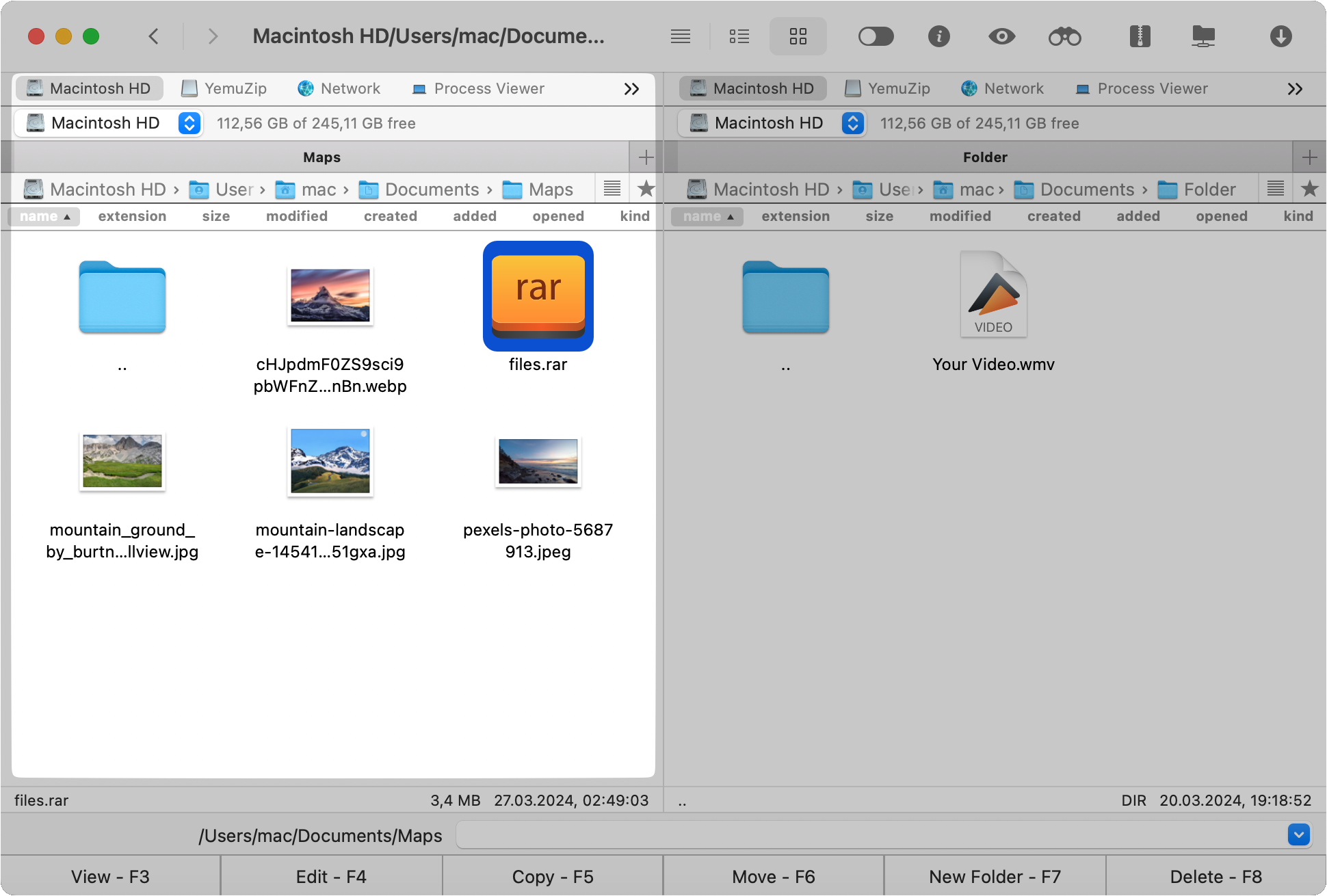
Klicken Sie mit der rechten Maustaste auf die Datei und wählen Sie in der Liste der Optionen „Datei extrahieren“.
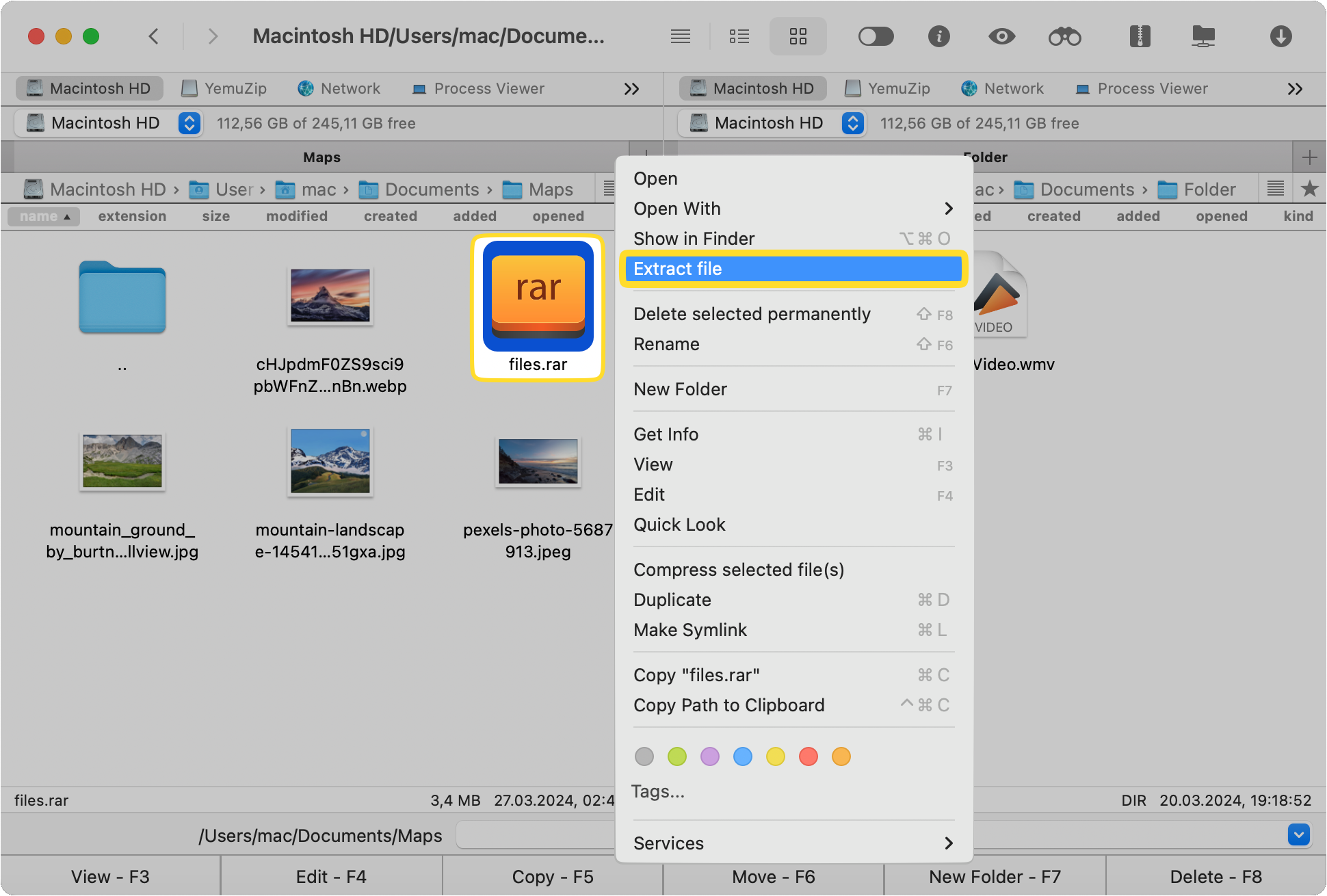
Das war’s! Nur drei ganz einfache Schritte, und dieser RAR-Dateiextraktor erledigt die Arbeit für Sie! Keine Zeitverschwendung mehr bei der Suche nach Lösungen, die entweder teuer sind oder eine unangenehme Benutzeroberfläche haben.
Wie entpackt man eine RAR-Datei auf dem Mac über das Terminal?
Wenn Sie aus irgendeinem Grund keine Mac-Anwendung für RAR-Dateien installieren möchten, gibt es eine andere Möglichkeit, dies zu tun. Dies erfordert jedoch fundierte Computerkenntnisse, weshalb diese Option nur für Benutzer empfohlen wird, die sich mit einigen Codezeilen auskennen. Wenn Sie also die Frage „Kann Mac RAR-Dateien öffnen?“ beantworten möchten, ohne eine Drittanbieteranwendung zu verwenden, folgen Sie diesen Schritten.
Öffnen Sie Terminal, indem Sie es in Spotlight oder Finder suchen.
Geben Sie diese Befehle ein:
cd ~/Downloads/extraction_destination
unrar x ~/Downloads/The-archive.rar
- Der „cd“-Befehl wechselt in das Verzeichnis, in dem die RAR-Datei extrahiert werden soll.
- ~/ – ist eine Abkürzung für den ersten Teil des Pfades, nämlich /Users/*Benutzername*.
- unrar – weist die App an, den Dekomprimierungsprozess im angegebenen Pfad auszuführen.
Wie Sie sehen können, benötigt das Terminal immer noch eine RAR-App für Mac, um zu laufen. Daher ist es viel einfacher, einfach Commander One hinzuzufügen und seine benutzerfreundliche Benutzeroberfläche zu verwenden, um die Aufgabe zu erledigen, anstatt sich mit geschriebenen Befehlen zu befassen. Besonders wenn Sie noch nie ältere Betriebssysteme wie MS-DOS oder Linux verwendet haben, werden diese Befehlszeilen kompliziert und unheimlich erscheinen. Wenn Sie jedoch darauf bestehen, RAR im Mac Terminal zu öffnen, wird Ihnen dieser Leitfaden und schnelle Suchen auf Google im Falle einer Blockade helfen.
Schlussfolgerung
Jetzt, da Sie alle erforderlichen Kenntnisse über das Entpacken von RAR-Mac-Apps und den gesamten Prozess, einschließlich der Unterschiede zwischen RAR und ZIP, haben, ist es Zeit, einige Schlussfolgerungen zu ziehen. Erstens wird empfohlen, immer die bestmögliche Benutzeroberfläche zu verwenden. Warum die Dinge komplizierter machen, als sie sein müssen?
Zweitens sollten Sie immer eine App zum Extrahieren von RAR-Dateien wählen, die Ihnen viele zusätzliche Funktionen bietet. Commander One ist das perfekte Beispiel für ein solches Tool. Es kann RAR-Dateien problemlos auf Ihrem Mac-Computer verarbeiten, während es Ihnen die Möglichkeit gibt, seine zwei Panels zu verwenden, um Daten einfach zu verwalten. Außerdem können Sie zusätzliche Sicherheit zu Ihren Archiven hinzufügen und sogar Cloud-Speicher zu Ihrem Macbook hinzufügen. Außerdem können Sie es kostenlos herunterladen und ausprobieren, um seine Fähigkeit, RAR-Dateien zu entpacken, sowie alle seine anderen Funktionen zu überprüfen.
Häufig gestellte Fragen
Mac-Computer können RAR-Dateien nicht nativ öffnen, wie es bei ZIP-Archiven der Fall ist. Um solche Dateien zu öffnen, benötigen Sie eine spezielle App, und eine der besten ist Commander One. Diese RAR-Decompressor-Mac-App ist sowohl für Anfänger als auch für fortgeschrittene Benutzer hervorragend geeignet.
Keine der integrierten Apps auf Mac-Computern öffnet RAR-Dateien. Sie müssen Drittanbieter-Software installieren, wenn Sie ein RAR-Konverter-Tool für Mac benötigen. Es gibt viele Optionen. Wir empfehlen jedoch Commander One für seine Funktionalität und die vielen anderen Dienste, die es bietet.